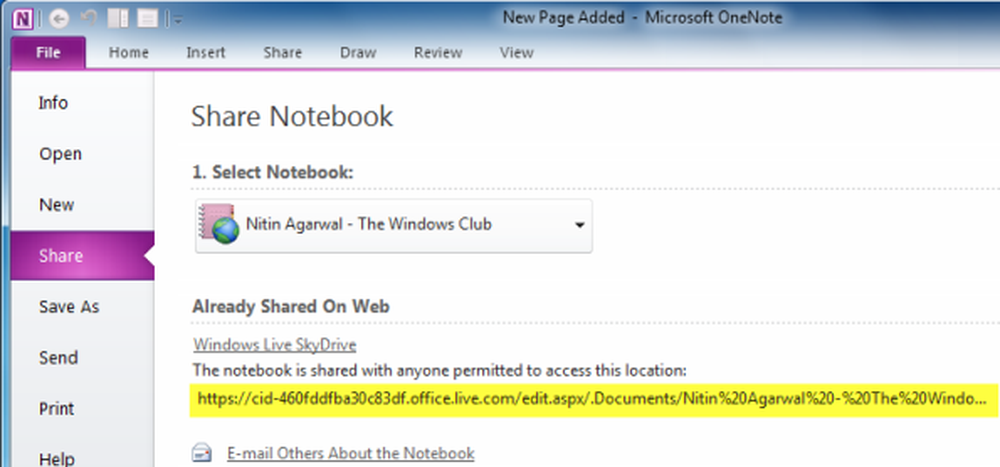Slik deler du skriveren via Google Cloud Print

Hvis du ikke har konfigurert en skriver med Cloud Print, kan du sjekke ut denne artikkelen: Hvordan skrive ut fra en Google Chromebook med Cloud Print.
Del skriveren via Google Cloud Print
Når du har en eller flere skrivere satt opp med Google Cloud Print, går du til Chrome i Innstillinger> Vis avanserte innstillinger> Cloud Print og klikk på Administrer-knappen.

Der vil du se en liste over skriverne du har satt opp. Klikk deretter på Administrer-knappen ved siden av skriveren du vil dele.

En neste side klikker på den grønne Share-knappen.

Skriv deretter inn Gmail-adressen til personen (e) du vil dele skriveren med - akkurat som å dele en Google Doc.

Personen du deler skriveren med, får en e-postmelding som lar dem få vite at du deler skriveren din. Etter at de har akseptert det, kan de nå skrive ut til Chromebooken til skriveren fra nesten hvor som helst.

Da jeg flyttet foreldrene mine fra XP og til en Chromebook, trengte jeg å sette opp dette slik at de kan skrive ut til meg. Det er litt irriterende fordi jeg må ta med dokumentene sine, men sparer dem penger fra å kjøpe en ny skriver som er Cloud Print Ready.
Hvis du eier en Nexus 7-nettbrett, kan du også være interessert i vår artikkel om hvordan du skriver ut fra Nexus 7 via Cloud Print.